Cara menghapus program yang digantung di iPhone. Apa yang harus dilakukan jika unduhan aplikasi hang dari App Store di iPhone dan iPad
- Aplikasi dalam "tertunda"? Reboot akan membantu!
- Apakah memuat program tergantung? Jeda dan mulai unduh lagi!
- Masuk dan keluar dari akun akan menyelesaikan masalah aplikasi yang digantung
- Tidak sepenuhnya mengunduh aplikasi? Gunakan iTunes!
- Beberapa alasan lagi untuk aplikasi "menunggu" di iPhone dan iPad
- 1. Pastikan perangkat terhubung ke Internet.
- 2. Klik pada ikon aplikasi
- 3. Mulai ulang perangkat
- 4. Hapus aplikasi dan unduh lagi.
- 5. Unduh aplikasi lain apa pun.
- 6. Logout dari akun ID Apple Anda.
- 7. Sinkronkan perangkat Anda dengan iTunes
- Apa yang harus dilakukan jika iPhone atau aplikasi hang
- 1. Periksa akses ke jaringan
- 2. Klik pada ikon
- 3. Mulai ulang iPhone atau iPad Anda.
- 4. Hapus dan muat ulang aplikasi.
- 5. Unduh aplikasi lain apa pun.
- 6. Logout dan muat ulang gadget.
- 7. Sinkronkan data dengan iTunes
- 8. Tunggu
Halo semuanya! Baru-baru ini, saya mengalami masalah yang agak tidak biasa - pada iPhone saya, ikon beberapa aplikasi berubah abu-abu dan kata-kata "menunggu" atau "pembersihan" muncul di bawah. Biasanya ini terjadi ketika program diperbarui - ia mulai mengunduh lagi, pesan "menunggu" (ini adalah jika Anda tidak memilikinya) muncul, setelah beberapa detik unduhan menghilang dan mulai. Situasi standar.
Tetapi kali ini ada beberapa aplikasi yang tertunda, dan meskipun koneksi internetnya bagus, unduhannya tidak dimulai. Mengapa ada unduhan! Bahkan dengan berbagai cara, dan itu tidak berhasil. Masalah aneh, tetapi bisa dan harus diselesaikan. Sekarang kita cari tahu caranya, ayo pergi!
Tentu saja, terlepas dari kenyataan bahwa judul artikel tersebut mencakup iPhone - semua metode berikut akan berfungsi di iPad, iPod Touch dan perangkat Apple lainnya di sistem operasi iOS (apakah akan dirilis :))
Aplikasi dalam "tertunda"? Reboot akan membantu!
Mari kita mulai dengan opsi yang paling sederhana dan secara bertahap beralih ke yang lebih kompleks. Dan manipulasi yang termudah dan terjangkau adalah reboot perangkat yang biasa. Ya, ya, ini adalah solusi paling populer yang telah membantu banyak orang. Nyalakan ulang perangkat Anda dan dengan kemungkinan tingkat tinggi setelah itu tulisan "menunggu" dari ikon aplikasi akan hilang dan unduhan akan dilanjutkan.
Mengapa dan dalam kasus apa cara kerjanya? Kemungkinan besar, Anda mencoba memperbarui atau mengunduh aplikasi besar melalui jaringan seluler , dan Apple tidak memungkinkan ini terjadi, dan aplikasi hang. Jadi, me-reboot adalah salah satu poin untuk menyelesaikan masalah ini. Lebih lanjut tentang ini.
Apakah memuat program tergantung? Jeda dan mulai unduh lagi!
Cara kedua untuk menyingkirkan aplikasi "menunggu" - adalah melanjutkan mengunduhnya. Satu-satunya kelemahan adalah bahwa dengan cara biasa - mengklik ikon beberapa kali, itu tidak mungkin dilakukan. Anda harus menemukan program khusus ini di app store. Urutan tindakan adalah sebagai berikut:
- Pergi ke App Store .
- Kami mencari aplikasi yang menggantung dalam keadaan siaga.
- Klik tombol "instal".
- Aplikasi diperbarui atau diinstal ulang.
Omong-omong, jika ada sesuatu yang tidak, maka cobalah untuk me-restart App Store dan mengatur ulang cache-nya. Untuk ini ada.
Masuk dan keluar dari akun akan menyelesaikan masalah aplikasi yang digantung
Terkadang, keluar saja dari Anda akun ID Apple dan masuk lagi. Salah satu cara paling universal - bahkan membantu untuk menyingkirkan. Apa yang bisa saya katakan tentang beberapa program yang menunggu :)
Algoritme tindakan sederhana - keluar pertama dari akun:
- Buka pengaturan.
- Kami menekan iTunes Store , App Store.
- Di bagian atas kami melihat ID Apple Anda, klik di atasnya.
- Logout
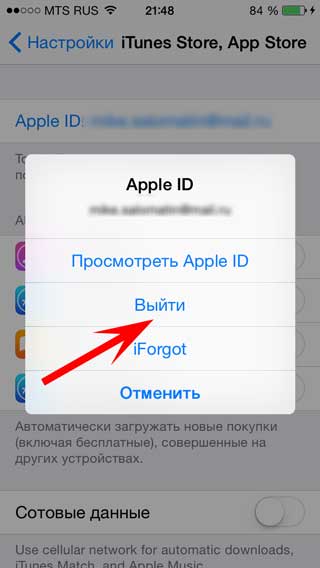
Yang pasti, kami reboot dan ulangi semua langkah dalam urutan terbalik, mis. buka akun di ponsel atau tablet Anda.
Tidak sepenuhnya mengunduh aplikasi? Gunakan iTunes!
Anda dapat mencoba mengunduh program hingga akhir menggunakan iTunes. Untuk melakukan ini, lakukan langkah-langkah berikut:
- Kami menghubungkan iPhone atau iPad ke komputer.
- Kami sedang menunggu iTunes untuk mendeteksi perangkat.
- Klik pada tab aplikasi.
- Kami melakukan sinkronisasi.
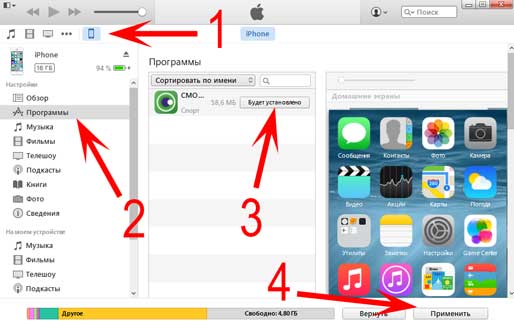
Setelah itu, di iTunes Anda dapat mengelola semua program yang ada di perangkat Anda. Termasuk "menunggu." Kami mencoba memperbarui, menghapus atau mengunduhnya lagi.
Beberapa alasan lagi untuk aplikasi "menunggu" di iPhone dan iPad
Jika semua metode sebelumnya tidak membantu, maka inilah hal lain yang harus Anda perhatikan:
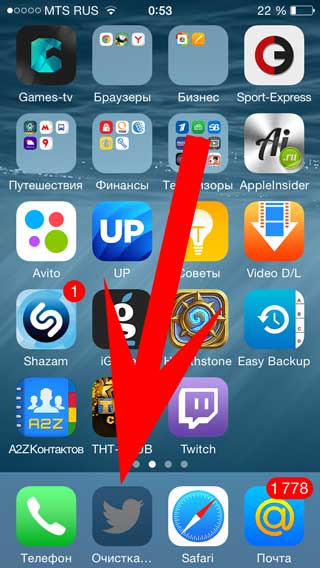
Seperti yang Anda lihat, metodenya cukup beragam dan tidak ada satu solusi. Seseorang membantu mem-boot ulang, tindakan orang lain. Tetapi pada saat yang sama, mereka cukup sederhana dan tidak akan memakan banyak waktu untuk mencobanya sepenuhnya!
PS Tapi jika semua hal yang sama tidak bekerja - lalu masukkan Suka dan tulis di komentar, mari kita pikirkan bersama-sama!
Mencoba memasang aplikasi dari App Store menyebabkan ikon macet di salah satu desktop? Situasinya cukup umum, terutama jika Anda terbiasa mengunduh banyak aplikasi ke perangkat Anda. Kesalahan ini dapat muncul setelah memulihkan dari cadangan. Tidak peduli dalam keadaan apa pun itu muncul, instruksi kami akan membantu Anda untuk mengatasi masalah tersebut.
1. Pastikan perangkat terhubung ke Internet.
Sebelum Anda mulai langkah-langkah aktif untuk memperbaiki unduhan yang dibekukan, pastikan perangkat Anda memiliki koneksi Internet. Anda dapat melakukan ini, misalnya, dengan memuat halaman apa pun ke Safari.
Gantung unduhan sering dikaitkan dengan koneksi Internet yang buruk (atau ketiadaan koneksi), tetapi jika ini tidak terjadi, lanjutkan ke item berikutnya.
2. Klik pada ikon aplikasi
Situasi yang jarang - unduhan berhenti. Coba klik pada ikon aplikasi dan tunggu beberapa detik. Jika masalahnya adalah jeda dangkal, maka Anda akan melihat bahwa proses booting berlangsung. Kalau tidak, kita melangkah lebih jauh.
3. Mulai ulang perangkat
Seperti banyak bug iOS lainnya, bug ini dapat diperbaiki setelahnya. Untuk me-restart perangkat, tahan tombol Home dan Power secara bersamaan hingga logo Apple muncul di layar. Setelah iPhone atau iPad dihidupkan ulang, periksa apakah masalahnya masih ada.
4. Hapus aplikasi dan unduh lagi.
Kesalahan saat mengunduh aplikasi dari App Store dapat dengan mudah diperbaiki dengan mengunduh ulang. Untuk menggantung aplikasi, tahan ikonnya selama beberapa detik hingga ikon aplikasi mulai bergerak. Setelah itu - klik tanda silang di sudut kanan atas ikon aplikasi masalah.
5. Unduh aplikasi lain apa pun.
Metode ini tidak selalu membantu, namun, kasus positif dicatat. Unduh aplikasi gratis apa pun dari App Store dan periksa apa yang terjadi pada hang. Jika ini tidak membantu - pergi ke "artileri berat"
6. Logout dari akun ID Apple Anda.
Jika item sebelumnya tidak membantu, cobalah keluar dari akun ID Apple Anda, kemudian masuk lagi, lebih disukai di bawah ID Apple yang berbeda. Untuk ini:
Langkah 1. Buka Pengaturan -> iTunes Store, App Store
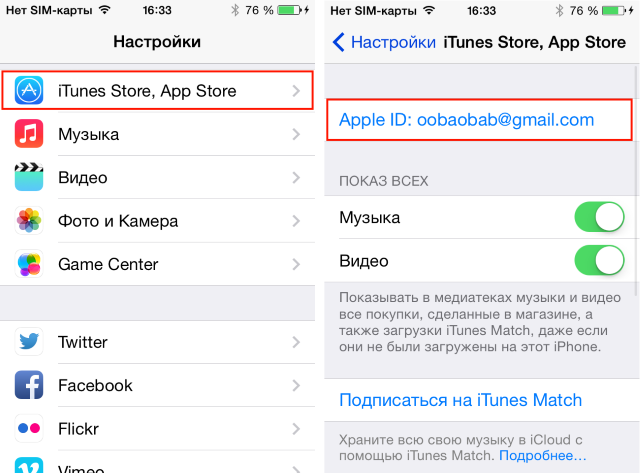 Langkah 2. Klik pada ID Apple Anda di bagian atas.
Langkah 2. Klik pada ID Apple Anda di bagian atas.
Langkah 3. Pilih Keluar.
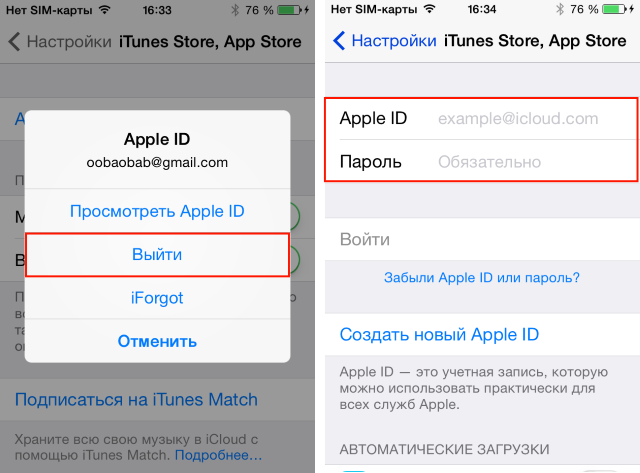 Langkah 4. Di bidang kosong, masukkan detail ID Apple lain (jika Anda tidak memilikinya, masukkan detail akun Anda)
Langkah 4. Di bidang kosong, masukkan detail ID Apple lain (jika Anda tidak memilikinya, masukkan detail akun Anda)
7. Sinkronkan perangkat Anda dengan iTunes
Bahkan jika Anda lebih suka menyinkronkan menggunakan iCloud, prosesor multimedia iTunes dapat memberikan Anda layanan hebat, terutama saat item lain tidak membantu. Cukup sambungkan iPhone atau iPad Anda ke komputer Anda, buka iTunes dan tunggu proses sinkronisasi selesai.
Ini sangat jarang, tetapi kebetulan masalahnya bukan pada perangkat pengguna, tetapi di server App Store. Selain itu, ada kemungkinan pembaruan aplikasi yang Anda butuhkan saat Anda mulai mengunduh. Karena itu, jika tidak ada metode yang menghampiri Anda - tunggu sebentar, dan ikon yang telah dibenci dapat berupa, atau.
Kebetulan aplikasi di iPhone hang. Ini terjadi, tentu saja, sangat jarang, tetapi ketika iPhone berhenti merespons perintah sekaligus, semua orang berperilaku berbeda. Ada orang yang hanya mematikan dan menghidupkan perangkat lagi. Secara alami, setelah shutdown, semuanya berfungsi sebagaimana mestinya lagi. Ya, ada sejumlah orang tertentu, yang karena kegagalan, menjalankan perbaikan ponsel cerdas mereka. Dalam hal ini saya ingin menyarankan beberapa opsi lagi yang pantas menjadi perhatian pemilik iPhone.
Apa yang harus dilakukan jika iPhone atau aplikasi hang
- Jadi, opsi pertama adalah mematikan dan menghidupkan kembali smartphone. Semuanya jelas di sini.
- Metode dua: jika aplikasi apa pun hang, Anda dapat mencoba menekan tombol "Kunci" yang terletak di bagian atas kasing iPhone. Selanjutnya, Anda harus menahannya hingga tombol "Off" dan "Cancel" muncul di layar. Setelah Anda melihatnya, Anda perlu melepaskan tombol kunci, tekan dan tahan tombol Rumah hingga ponsel cerdas Anda menutup aplikasi yang digantung.
Tetapi metode ini terkadang tidak membantu. Misalnya, suatu hari saya tidak bisa melewati. Saya dikirimi banyak sms yang marah, puluhan panggilan terbuang sia-sia, dan saya dengan tenang melanjutkan bisnis saya, melihat bahwa iPhone saya tidak memberi saya sinyal apa pun (mengingat sudah dinyalakan). Ketika mereka akhirnya menemukan saya, ternyata semua panggilan telah lewat, tidak ada nada panggil, tetapi telepon tidak bereaksi sama sekali. Tidak ada panggilan tidak terjawab, tidak ada SMS dengan kenyataan bahwa mereka memanggil saya. Tidak ada Lalu saya pertama kali menghidupkan dan mematikan perangkat. Itu tidak membantu. Kemudian dia melakukan metode kedua yang dijelaskan di atas. Juga tidak ada reaksi. Saya akan membawanya ke pusat layanan, tetapi saya menggunakan metode ketiga yang lain.
- Jika ada semacam kerusakan pada iPhone Anda, Anda harus memegang dua tombol bersamaan: kunci dan tombol Beranda (di bawah layar). Setelah menunggu sebentar, Anda akan melihat "apel kecil" yang familier di layar. Sekarang Anda perlu melepaskan kedua tombol dan menunggu sebentar. IPhone Anda akan reboot, membuang semua yang tidak perlu dari memori dan hidup kembali seperti sebelumnya.
Jika ketiga metode tidak membantu, maka masalahnya lebih serius. Dalam hal ini, Anda harus menghubungi perwakilan layanan Apple resmi, yang alamatnya dapat ditemukan di situs web perusahaan di bagian "Dukungan".
Sistem operasi iOS ditandai oleh kecepatan tinggi, stabilitas dan keandalan. Namun, terlepas dari semua kualitas ini, ia memiliki masalah, karena semakin kompleks platform seluler, semakin tinggi kemungkinan kesalahan.
Terkadang, pengguna iPhone dan iPad, ketika mereka mencoba mengunduh aplikasi atau memperbarui dari App Store, menemui masalah "beku": unduhan berhenti secara tak terduga, dan ikon epp berhenti menunjukkan tanda-tanda kehidupan. Kegagalan terjadi di iOS 7, meskipun ditemukan pada versi perangkat lunak sebelumnya. Ada beberapa cara untuk mengatasi masalah ini.
1. Periksa akses ke jaringan
Alasan untuk unduhan mungkin yang paling umum - kurangnya koneksi internet. Pastikan perangkat memiliki akses ke Jaringan dengan membuka halaman web apa pun di Safari seluler Anda. Jika Internet baik-baik saja, silakan.
2. Klik pada ikon
Seringkali, pengguna secara tidak sengaja menyentuh ikon pada saat boot, yang menyebabkan proses berhenti. Ketuk ikon aplikasi untuk melanjutkan unduhan.
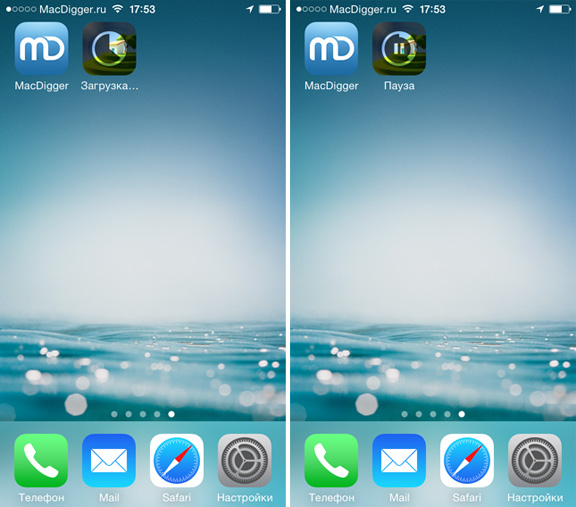
3. Mulai ulang iPhone atau iPad Anda.
Jika metode sebelumnya tidak membantu, paksa reboot gadget Anda, menghasilkan reset data sementara. Untuk membuat Hard reset , Anda perlu secara bersamaan menekan dan menahan tombol atas "Power" dan tombol "Home". Pegang keduanya hingga layar menampilkan logo Apple.
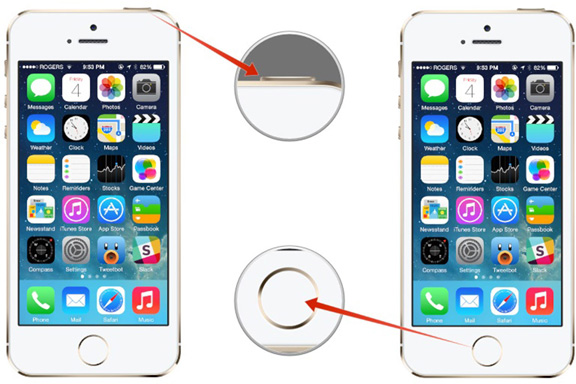
4. Hapus dan muat ulang aplikasi.
Untuk menghapus "macet" selama instalasi aplikasi, tahan ikon selama beberapa detik. Setelah masuk ke mode pindah / hapus, klik salib di sudut kiri atas ikon. Menginstal ulang aplikasi dari App Store dapat menyelesaikan masalah.
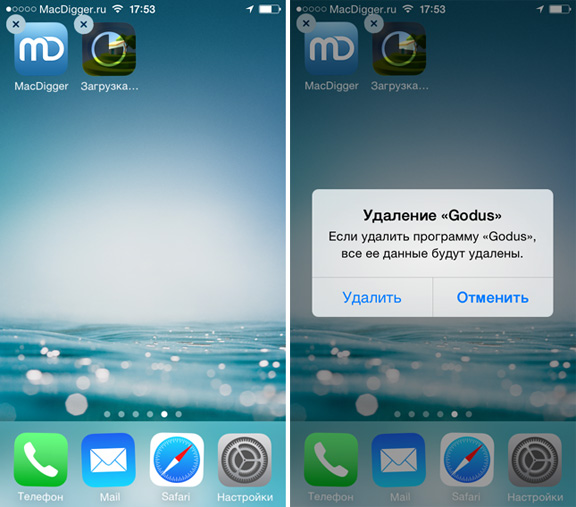
5. Unduh aplikasi lain apa pun.
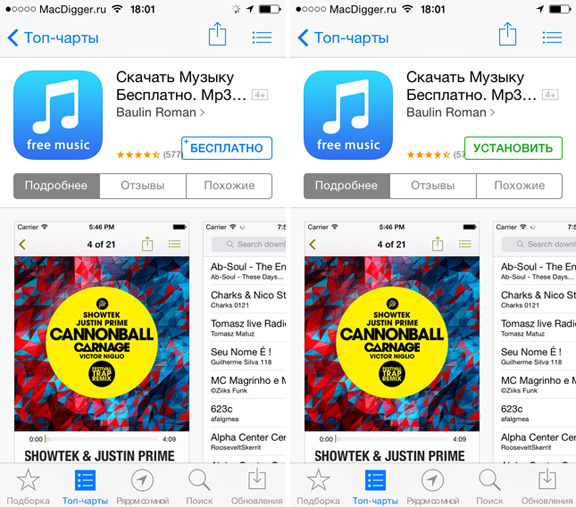
6. Logout dan muat ulang gadget.
Untuk membawa apa yang telah dimulai, yaitu, untuk menyelesaikan mengunduh game, aplikasi atau pembaruan, Anda harus keluar dari akun di menu pengaturan “iTunes Store, App Store” sistem operasi . Setelah itu, Anda perlu memulai ulang perangkat iOS dan masuk lagi di bawah akun Anda. Sekarang klik pada ikon aplikasi yang menunggu akan memulai kembali proses pengunduhan.
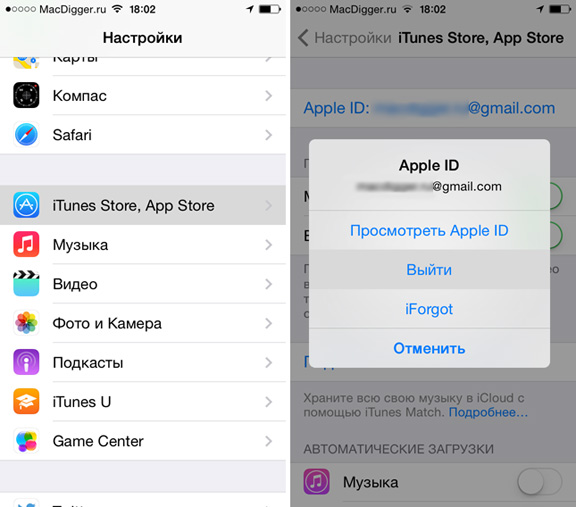
7. Sinkronkan data dengan iTunes
Untuk menghindari masalah dengan mengunduh aplikasi, Anda dapat menghapusnya perangkat seluler dan kemudian unduh melalui iTunes di komputer Anda. Dengan demikian, menggunakan sinkronisasi normal, Anda mentransfer program ke iPhone atau iPad Anda.
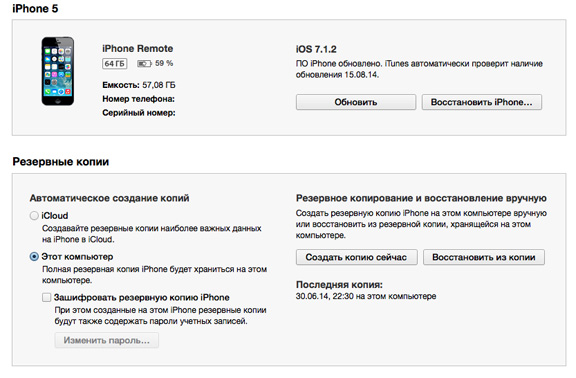
8. Tunggu
Terkadang masalah disebabkan oleh masalah sementara di server Apple. Dalam hal ini, tidak satu pun dari metode ini tidak akan membantu. Tunggu sebentar - masalah akan terpecahkan dengan sendirinya.
Melihat aplikasi atau game yang menarik untuk Anda sendiri di AppStore , dan sekarang Anda ingin menginstalnya di iPhone atau iPad Anda ? Jadikan itu sangat sederhana bagi siapa pun, bahkan orang yang tidak berpengalaman dalam hal menangani teknologi. Tapi apa yang harus dilakukan jika unduhan itu sendiri pada ikon hanya hang dan tidak bergerak? Ini cukup sering terjadi, bahkan dalam pengalaman kami, ini diulangi 3-5 kali, terutama jika satu aplikasi diunduh pada beberapa perangkat yang berjalan di bawah satu akun ID Apple sekaligus. Selain itu, cadangan yang baru saja Anda pulihkan dapat menjadi penyebab masalah. Namun, keadaan dari masalah itu, pada kenyataannya, tidak sepenting masalah itu sendiri. Pada artikel ini kami akan menjelaskan bagaimana Anda dapat dengan cepat dan tanpa saraf menghadapinya agar berhasil mengunduh aplikasi atau game yang diinginkan.
- Pastikan koneksi internet Anda aktif.
Pertama-tama, sebelum Anda mulai menyelesaikan masalah pembekuan ikon saat mengunduh, Anda perlu memastikan bahwa koneksi ke Internet saat ini sedang aktif. Kalau tidak, alasannya akan sangat jelas dan sederhana. Anda dapat memeriksanya dengan sangat mudah dengan meluncurkan halaman web apa saja di browser Anda.
Paling sering terjadi bahwa pengguna mengabaikan atau tidak melihat koneksi Internet yang dimatikan dengan Wi-Fi atau GSM. Jika alasannya bukan karena ini, jangan ragu untuk melanjutkan ke item berikutnya.
- Coba klik ikon aplikasi dengan unduhan dihentikan.
Masalah umum lainnya adalah penghentian spontan proses pengunduhan aplikasi . Untuk mengatasinya, cara yang sangat efektif dibuat secara empiris - Anda hanya perlu mengklik ikon itu sendiri dan menunggu beberapa detik. Dalam hal ini, alasannya mungkin karena Anda atau orang lain secara tidak sengaja menghentikan pengunduhan. Satu klik pada ikon akan memulai kembali proses pengunduhan.
- Nyalakan ulang perangkat
Pengguna perangkat Apple yang berpengalaman tahu bahwa sebagian besar masalah langsung dengan iPhone atau iPad diselesaikan dengan satu reboot (dalam beberapa kasus, reboot darurat). Ada reboot normal dan paksa. Dalam kasus Anda, Anda akan memerlukan opsi kedua, yang dilakukan sebagai berikut: tahan tombol Rumah dan Daya secara bersamaan selama 3-5 detik, setelah itu logo Apple putih muncul di layar hitam. Hanya setelah me-reboot perangkat, periksa apakah unduhan berlanjut atau tidak.
Paling sering, metode ini adalah yang paling efektif, tetapi meskipun tidak membantu, lanjutkan ke poin nomor 4 yang lebih radikal.
- Copot pemasangan aplikasi dan unduh lagi.
Jika tiga metode yang tercantum di atas tidak membantu Anda, coba cukup hapus aplikasi dari perangkat dan segera pasang kembali. Setiap orang yang tahu setidaknya sedikit gadget Apple harus mengetahui prosedur penghapusan: Anda perlu memegang salah satu ikon di desktop selama 2-3 detik, setelah itu mereka mulai bergetar, dan tanda silang akan muncul di sudut masing-masing. Untuk menghapus aplikasi yang tidak perlu, klik tanda silang di sudut kanan atas dan konfirmasikan niat Anda dengan mengklik "Ya".
- Periksa apakah ada masalah pada aplikasi lain.
Metode kelima tidak begitu ambigu dan efektif seperti yang lain, tetapi Anda tidak harus menolaknya juga. Itu terletak di boot normal program lain dari AppStore dan verifikasi selanjutnya dari aplikasi masalah. Jika, bahkan setelah ini, keduanya berdiri diam, dan berdiri tanpa kemajuan apa pun, adalah bermanfaat untuk melanjutkan ke langkah-langkah yang jauh lebih radikal dan kompleks.
- Logout dari akun ID Apple Anda.
Terus terang, orang jarang mencapai titik ini, setelah menyelesaikan semua pertanyaan mereka lebih banyak cara sederhana . Namun, jika Anda masih harus mencapainya dan masalahnya memerlukan solusi yang sama sekali berbeda, cobalah untuk keluar dari akun Apple ID Anda , lalu masuk lagi atau masuk dengan login yang berbeda. Tidak yakin bagaimana melakukan ini? Dalam hal ini, ikuti langkah demi langkah:
Pertama, Anda perlu pergi ke Pengaturan Perangkat dan menemukan iTunes Store, App Store; Selanjutnya Anda akan melihat login Anda dalam bentuk email di atas; Ketika Anda mengkliknya, Anda akan melihat tombol "Keluar" - kita perlu menggunakannya.
- Sinkronkan perangkat Anda dengan iTunes
Banyak pengguna berpengalaman lebih suka mengikuti perkembangan zaman, menyinkronkan perangkat Apple mereka melalui penyimpanan cloud iCloud . Benar, gabungan multimedia iTunes yang terkenal belum kemana-mana, masih tetap merupakan cara paling efektif untuk berinteraksi dengan sistem dan semua data pada perangkat yang menjalankan sistem operasi iOS. Prosedur sinkronisasi dengan iTunes sangat sederhana: sambungkan iPhone atau iPad Anda ke komputer menggunakan port USB dan tunggu kata "Sinkronkan" di bagian atas jendela program.
Dalam kasus yang paling langka, penyebab masalah yang dijelaskan di atas (dalam pengunduhan aplikasi) terletak di Apple sendiri, yaitu di server perusahaan dari Cupertino. Bahkan lebih jarang terjadi bahwa selama pengunduhan aplikasi yang Anda butuhkan di AppStore datang pembaruan baru untuk itu. Atas dasar ini, bahkan ketujuh metode ini dapat menjadi tidak berguna. Lebih baik tunggu sebentar, dan masalahnya akan terpecahkan dengan sendirinya. Jika Anda bosan melihat ikon yang dibenci, letakkan di desktop terjauh di salah satu folder, dan itu tidak akan pernah menemukan Anda lagi.
Aplikasi dalam "tertunda"?Apakah memuat program tergantung?
Mengapa dan dalam kasus apa cara kerjanya?
Apakah memuat program tergantung?
Tidak sepenuhnya mengunduh aplikasi?
Mencoba memasang aplikasi dari App Store menyebabkan ikon macet di salah satu desktop?
Tapi apa yang harus dilakukan jika unduhan itu sendiri pada ikon hanya hang dan tidak bergerak?
Tidak yakin bagaimana melakukan ini?
